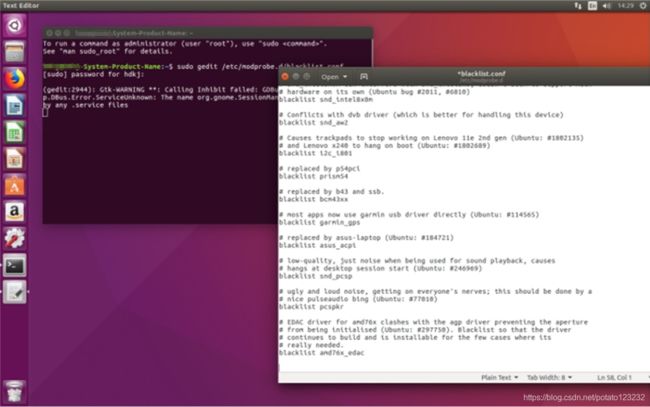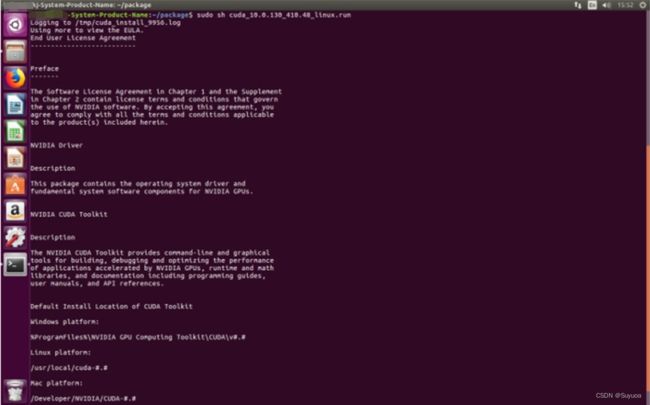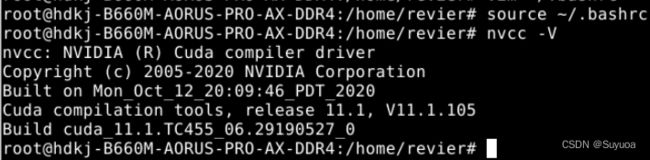Ubuntu安装nvidia显卡驱动,CUDA与CUDNN
本文提到的文件可以在这里下载
链接:https://pan.baidu.com/s/1cfo0xqrXoK3pA4pHUN3Mcw
提取码:kdjq
目录
1.安装nvidia显卡驱动
2.安装CUDA
3.安装CUDNN
1.安装nvidia显卡驱动
显卡驱动下载地址 官方 GeForce 驱动程序 | NVIDIA
1.输入sudo gedit /etc/modprobe.d/blacklist.conf 用编辑器打开blacklist.conf配置文件
2.在文件的最后一行加入下面的命令,屏蔽有影响的驱动包
blacklist nouveau
options nouveau modeset=0
加入后按ctrl+s保存,之后关闭
- 在图中我输入的是5行,实际上我们输入上面展示的两行就可以了
3.输入sudo update-initramfs –u 更新linux内核
4.输入reboot重新启动
5.重启后,按Ctrl+Alt+F1进入命令提示符界面,输入对应的username和passwd进入命令行
6.输入指令:sudo service lightdm stop 关闭图形界面,再使用cd指令进入包目录,输入sudo chmod 755 NVIDIA-Linux-x86_64-440.82.run修改run文件权限
7. 输入sudo ./NVIDIA-Linux-x86_64-440.82.run –no-x-check –no-nouveau-check –no-opengl-files 安装驱动
- 第8步到第12步列举了可能弹出的所有问题,如果安装时没有出现这个提示不代表安装错误
8.等待后,发现预安装错误询问是否继续,选择continue installation
9.询问是否安装DKMS,选择NO
10. 警告兼容问题,选择OK继续
11.询问是否启用nvidia配置文件,选择yes
12. 安装成功,选择OK
13.输入sudo service lightdm start打开图形化界面
![]()
14.使用nvidia-smi查询是否成功挂载
2.安装CUDA
CUDA的下载地址 CUDA Toolkit Archive | NVIDIA Developer
1.使用cd命令进入目录后,输入sudo sh cuda_10.0.130_410.48_linux.run 开始安装CUDA
2.阅读安装须知后(使用enter键换行,使用space键翻页),按图中的选择后即可成功安装CUDA
- 选路径如果要使用默认路径的话直接按回车就行
3.安装后,输入cat /usr/local/cuda/version.txt 查询CUDA是否安装成功
如果要使用nvcc -V查询CUDA状况需要对Ubuntu先设置环境变量,不然会提示command not found
![]()
可以使用vim编辑~/.bashrc,在下方加入这两个环境变量,然后使用wq保存
之后输入source ~/.bashrc,之后就可以使用nvcc -V查看cuda版本了
3.安装CUDNN
CUDNN的下载地址 https://developer.nvidia.com/cudnn-download-survey
1.使用终端进入包目录后,输入tar –xzvf cudnn-10.0-linux-x64-v7.6.5.32.tgz 解压cudnn包文件
2.依次输入
sudo cp cuda/include/cudnn.h /usr/local/cuda/include
sudo cp cuda/lib64/libcudnn* /usr/local/cuda/lib64
sudo chmod a+r /usr/local/cuda/include/cudnn.h /usr/local/cuda/lib64/libcudnn*将所需文件复制到CUDA文件夹中并授权
3.复制成功就代表安装完毕了,我们可以输入 cat /usr/local/cuda/include/cudnn.h | grep CUDNN_MAJOR -A 2 查看cudnn版本
命令会根据不同的版本有所不同,总的来说安装cudnn就是给cudnn的文件全部放到cuda文件夹中就可以了,有的版本无法输入上面的命令查询到cudnn安装版本也是正常的
在nx上安装CUDA与CUDNN可以看一下这个,亲测有效
https://blog.csdn.net/viatea/article/details/121509962
得用arm的deb装,用linux包直接复制进去是无效的